Έχετε φορτώσει το Ubuntu Live CD για να σώσετε αρχεία από ένα σύστημα που δεν λειτουργεί, αλλά πού αποθηκεύετε τα ανακτημένα αρχεία; Θα σας δείξουμε πώς να τα αποθηκεύσετε σε εξωτερικές μονάδες δίσκου, μονάδες δίσκου στον ίδιο υπολογιστή, οικιακό δίκτυο Windows και άλλες τοποθεσίες.
Σας δείξαμε πώς να το κάνετε ανάκτηση δεδομένων όπως ειδικός ιατροδικαστικής , αλλά δεν μπορείτε να αποθηκεύσετε τα ανακτημένα αρχεία στον αποτυχημένο σκληρό σας δίσκο! Υπάρχουν πολλοί τρόποι για να μεταφέρετε τα αρχεία στα οποία έχετε πρόσβαση από ένα Ubuntu Live CD σε ένα μέρος όπου μπορεί να έχει πρόσβαση σε ένα σταθερό μηχάνημα Windows.
Θα ακολουθήσουμε αρκετές μεθόδους, ξεκινώντας κάθε ενότητα από την επιφάνεια εργασίας του Ubuntu - εάν δεν διαθέτετε ακόμα Ubuntu Live CD, ακολουθήστε τον οδηγό μας για τη δημιουργία ενός μονάδα flash USB με δυνατότητα εκκίνησης και, στη συνέχεια, οι οδηγίες μας για εκκίνηση στο Ubuntu . Εάν το BIOS σας δεν σας επιτρέπει να εκκινήσετε χρησιμοποιώντας μια μονάδα flash USB, μην ανησυχείτε, σας έχουμε καλύψει !
Χρησιμοποιήστε έναν υγιή σκληρό δίσκο
Εάν ο υπολογιστής σας διαθέτει περισσότερους από έναν σκληρούς δίσκους ή ο σκληρός σας δίσκος είναι υγιής και βρίσκεστε στο Ubuntu για λόγους μη ανάκτησης, τότε η πρόσβαση στον σκληρό σας δίσκο είναι εύκολη ως πίτα, ακόμα κι αν ο σκληρός δίσκος έχει μορφοποιηθεί για Windows.
Για να αποκτήσετε πρόσβαση σε έναν σκληρό δίσκο, πρέπει πρώτα να είναι έφιππος . Για να τοποθετήσετε έναν υγιή σκληρό δίσκο, απλώς πρέπει να τον επιλέξετε από το μενού Places στην επάνω αριστερή γωνία της οθόνης. Θα πρέπει να προσδιορίσετε τον σκληρό σας δίσκο από το μέγεθός του.
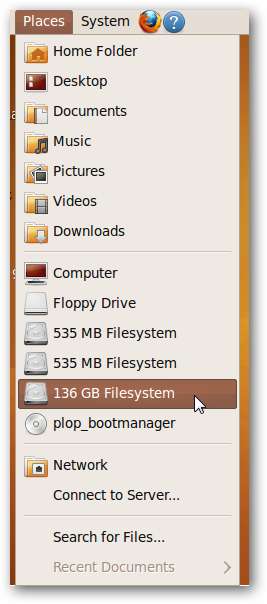
Κάνοντας κλικ στον κατάλληλο σκληρό δίσκο, τοποθετείται και ανοίγει σε πρόγραμμα περιήγησης αρχείων.
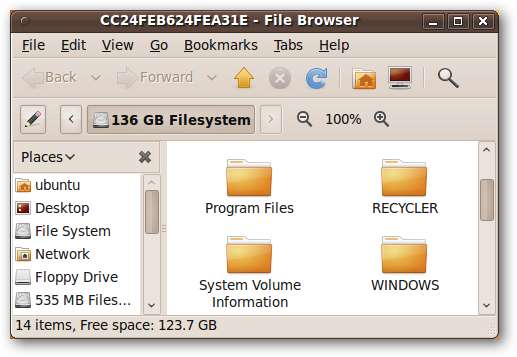
Τώρα μπορείτε να μετακινήσετε αρχεία σε αυτόν τον σκληρό δίσκο με μεταφορά και απόθεση ή αντιγραφή και επικόλληση, και τα δύο γίνονται με τον ίδιο τρόπο με τα Windows.
Μόλις τοποθετηθεί ένας σκληρός δίσκος ή άλλη εξωτερική συσκευή αποθήκευσης, θα εμφανιστεί στον κατάλογο / πολυμέσων. Για να δείτε μια λίστα με τις τρέχουσες τοποθετημένες συσκευές αποθήκευσης, μεταβείτε στο / media κάνοντας κλικ στο Σύστημα αρχείων σε ένα παράθυρο προγράμματος περιήγησης αρχείων και, στη συνέχεια, κάντε διπλό κλικ στο φάκελο πολυμέσων.
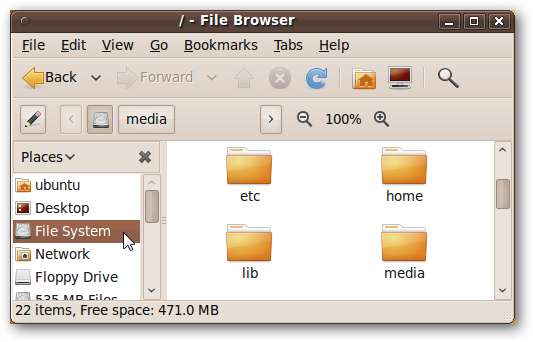
Αυτήν τη στιγμή, ο φάκελος πολυμέσων μας περιέχει συνδέσμους προς τον σκληρό δίσκο, στον οποίο το Ubuntu έχει εκχωρήσει μια εξαιρετικά ανεπαρκή ετικέτα και το CD PLOP Boot Manager που βρίσκεται αυτήν τη στιγμή στη μονάδα CD-ROM.
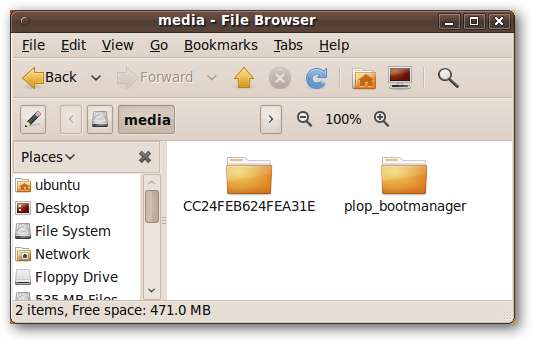
Συνδέστε έναν σκληρό δίσκο USB ή μια μονάδα flash
Ένας εξωτερικός σκληρός δίσκος USB σας δίνει το πλεονέκτημα της φορητότητας και εξακολουθεί να είναι αρκετά μεγάλος για να αποθηκεύσετε ολόκληρη την απόρριψη του σκληρού δίσκου, εάν χρειάζεται. Οι μονάδες flash είναι επίσης πολύ γρήγορες και εύκολες στη σύνδεση, αν και είναι περιορισμένες στο πόσο μπορούν να αποθηκεύσουν.
Όταν συνδέετε έναν σκληρό δίσκο USB ή μια μονάδα flash, το Ubuntu θα πρέπει να τον εντοπίσει αυτόματα και να το τοποθετήσει. Μπορεί ακόμη και να το ανοίξει σε πρόγραμμα περιήγησης αρχείων αυτόματα. Δεδομένου ότι έχει τοποθετηθεί, θα δείτε επίσης να εμφανίζεται στην επιφάνεια εργασίας και στο φάκελο / media.
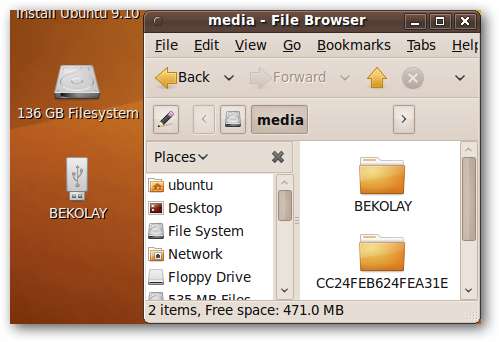
Μόλις τοποθετηθεί, μπορείτε να αποκτήσετε πρόσβαση σε αυτό και να αποθηκεύσετε αρχεία σε αυτό, όπως θα κάνατε σε οποιονδήποτε άλλο φάκελο στο Ubuntu.
Εάν, για οποιονδήποτε λόγο, δεν προσαρμόζεται αυτόματα, κάντε κλικ στο Μέρη στην επάνω αριστερή γωνία της οθόνης σας και επιλέξτε τη συσκευή USB. Εάν δεν εμφανίζεται στη λίστα Μέρη, τότε ίσως χρειαστεί μορφοποιήστε τη μονάδα USB .
Για να αφαιρέσετε σωστά τη μονάδα USB όταν ολοκληρώσετε τη μετακίνηση αρχείων, κάντε δεξί κλικ στο εικονίδιο της επιφάνειας εργασίας ή στο φάκελο στο / media και επιλέξτε Ασφαλής κατάργηση μονάδας δίσκου Εάν δεν σας δοθεί αυτή η επιλογή, τότε το Eject ή το Unmount θα κάνουν το ίδιο πράγμα.

Συνδεθείτε σε υπολογιστή με Windows στο τοπικό σας δίκτυο
Εάν έχετε άλλο υπολογιστή ή φορητό υπολογιστή συνδεδεμένο μέσω του ίδιου δρομολογητή (ενσύρματο ή ασύρματο), τότε μπορείτε να μεταφέρετε αρχεία μέσω του δικτύου σχετικά γρήγορα.
Για να γίνει αυτό, θα μοιραστούμε έναν ή περισσότερους φακέλους από το μηχάνημα που έχει εκκινηθεί με το Ubuntu Live CD μέσω του δικτύου, επιτρέποντας στον υπολογιστή με Windows να αρπάξει τα αρχεία που περιέχονται σε αυτόν τον φάκελο. Για παράδειγμα, θα μοιραστούμε έναν φάκελο στην επιφάνεια εργασίας που ονομάζεται ToShare.
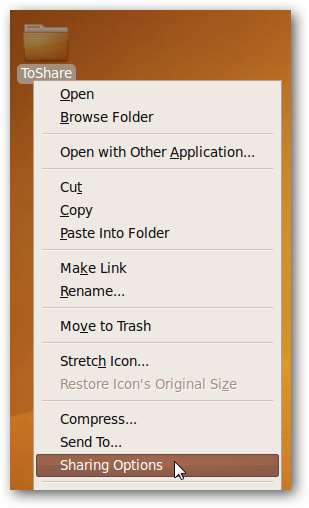
Κάντε δεξί κλικ στο φάκελο που θέλετε να μοιραστείτε και κάντε κλικ στο Sharing Options. Θα εμφανιστεί ένα παράθυρο κοινής χρήσης φακέλων.
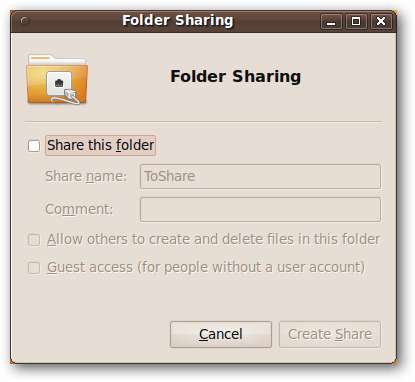
Επιλέξτε το πλαίσιο με την ένδειξη Μοιράσου αυτόν το φάκελο . Θα εμφανιστεί ένα παράθυρο σχετικά με την υπηρεσία κοινής χρήσης. Κάντε κλικ στο κουμπί Εγκατάσταση υπηρεσίας.
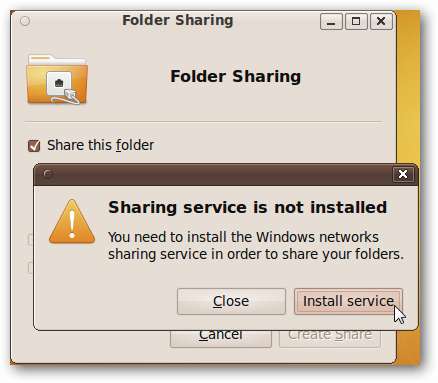
Κάποια αρχεία θα ληφθούν και στη συνέχεια θα εγκατασταθούν. Όταν ολοκληρωθεί η εγκατάσταση, θα ειδοποιηθείτε κατάλληλα.
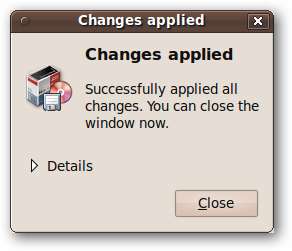
Θα σας ζητηθεί να επανεκκινήσετε τη συνεδρία σας. Μην ανησυχείτε, αυτό δεν θα σας αποσυνδέσει, γι 'αυτό προχωρήστε και πατήστε το κουμπί Επανεκκίνηση περιόδου σύνδεσης.

Το παράθυρο Κοινή χρήση φακέλων επιστρέφει, με Μοιράσου αυτόν το φάκελο τώρα ελέγχεται. Επεξεργαστείτε το όνομα κοινής χρήσης αν θέλετε και προσθέστε σημάδια ελέγχου στα δύο πλαίσια ελέγχου κάτω από τα πεδία κειμένου. Κάντε κλικ στην επιλογή Δημιουργία κοινής χρήσης.
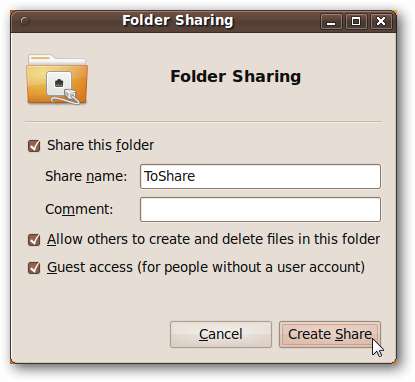
Ο Ναυτίλος θα ζητήσει την άδειά σας για να προσθέσει ορισμένα δικαιώματα στο φάκελο που θέλετε να μοιραστείτε. Επιτρέψτε του να προσθέσει αυτόματα τα δικαιώματα.
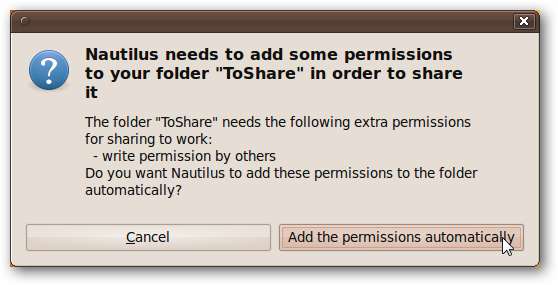
Ο φάκελος είναι πλέον κοινόχρηστος, όπως αποδεικνύεται από τα νέα βέλη πάνω από το εικονίδιο του φακέλου.
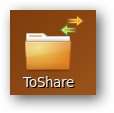
Σε αυτό το σημείο, τελειώσατε με τη μηχανή του Ubuntu. Μεταβείτε στον υπολογιστή σας Windows και ανοίξτε την Εξερεύνηση των Windows. Κάντε κλικ στο Δίκτυο στη λίστα στα αριστερά και θα πρέπει να δείτε ένα μηχάνημα που ονομάζεται UBUNTU στο δεξιό τμήμα του παραθύρου.
Σημείωση: Αυτό το παράδειγμα εμφανίζεται στα Windows 7. τα ίδια βήματα πρέπει να λειτουργούν για τα Windows XP και Vista, αλλά δεν τα έχουμε δοκιμάσει.
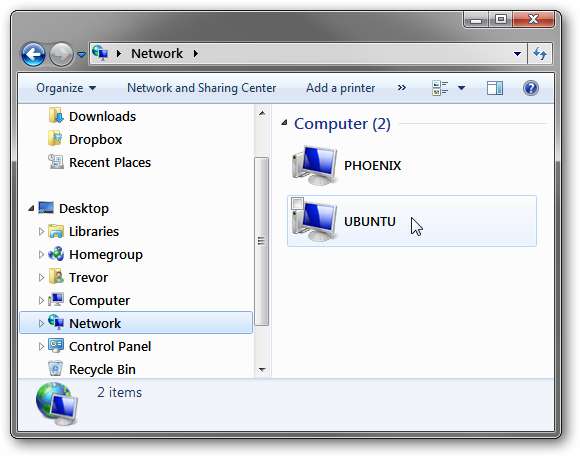
Κάντε διπλό κλικ στο UBUNTU και θα δείτε το φάκελο που μοιραστήκατε νωρίτερα! Όπως και άλλους φακέλους που έχετε μοιραστεί από το Ubuntu.
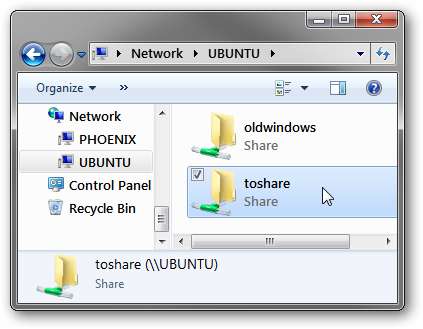
Κάντε διπλό κλικ στο φάκελο στον οποίο θέλετε να αποκτήσετε πρόσβαση και από εκεί, μπορείτε να μετακινήσετε τα αρχεία από το μηχάνημα που έχει εκκινήσει με το Ubuntu στον υπολογιστή σας με Windows.
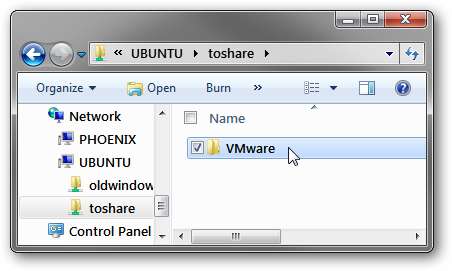
Ανεβάστε σε μια ηλεκτρονική υπηρεσία
Υπάρχουν πολλές διαδικτυακές υπηρεσίες που θα σας επιτρέψουν να ανεβάσετε αρχεία, είτε προσωρινά είτε μόνιμα. Εφόσον δεν μεταφέρετε έναν ολόκληρο σκληρό δίσκο, αυτές οι υπηρεσίες θα σας επιτρέψουν να μεταφέρετε τα σημαντικά αρχεία σας από το περιβάλλον του Ubuntu σε οποιοδήποτε άλλο μηχάνημα με πρόσβαση στο Διαδίκτυο.
Σας συνιστούμε να συμπιέσετε τα αρχεία που θέλετε να μετακινήσετε, τόσο για να εξοικονομήσετε λίγο εύρος ζώνης όσο και για να εξοικονομήσετε χρόνο κάνοντας κλικ σε αρχεία, καθώς η μεταφόρτωση ενός μόνο αρχείου θα είναι πολύ λιγότερη από έναν τόνο μικρών αρχείων.
Για να συμπιέσετε ένα ή περισσότερα αρχεία ή φακέλους, επιλέξτε τα και, στη συνέχεια, κάντε δεξί κλικ σε ένα από τα μέλη της ομάδας. Κάντε κλικ Συμπιέζω… .
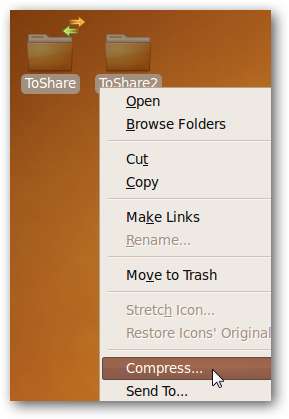
Δώστε στο συμπιεσμένο αρχείο ένα κατάλληλο όνομα και, στη συνέχεια, επιλέξτε μια μορφή συμπίεσης. Χρησιμοποιούμε το .zip επειδή μπορούμε να το ανοίξουμε οπουδήποτε και ο ρυθμός συμπίεσης είναι αποδεκτός.
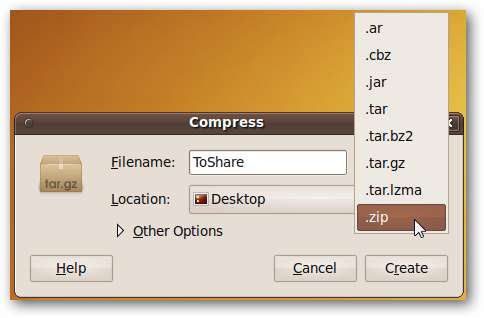
Κάντε κλικ στο Δημιουργία και το συμπιεσμένο αρχείο θα εμφανιστεί στην επιλεγμένη θέση στο παράθυρο Συμπίεση.

Dropbox
Εάν έχετε λογαριασμό Dropbox, τότε μπορείτε εύκολα να ανεβάσετε αρχεία από το περιβάλλον του Ubuntu στο Dropbox. Δεν υπάρχει ρητό όριο στο μέγεθος του αρχείου που μπορεί να μεταφορτωθεί στο Dropbox, αν και ένας δωρεάν λογαριασμός ξεκινά με συνολικό όριο 2 GB αρχείων συνολικά.
Αποκτήστε πρόσβαση στον λογαριασμό σας μέσω του Firefox, τον οποίο μπορείτε να ανοίξετε κάνοντας κλικ στο λογότυπο του Firefox στα δεξιά του μενού συστήματος στο επάνω μέρος της οθόνης.
Μόλις μπείτε στον λογαριασμό σας, πατήστε το κουμπί Μεταφόρτωση πάνω από την κύρια λίστα αρχείων.
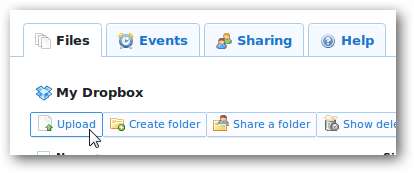
Επειδή το Flash δεν είναι εγκατεστημένο στο περιβάλλον Live CD, θα πρέπει να μεταβείτε στο βασικό πρόγραμμα μεταφόρτωσης. Κάντε κλικ στο κουμπί Αναζήτηση… βρείτε το συμπιεσμένο αρχείο σας και, στη συνέχεια, κάντε κλικ στην επιλογή Αποστολή αρχείου
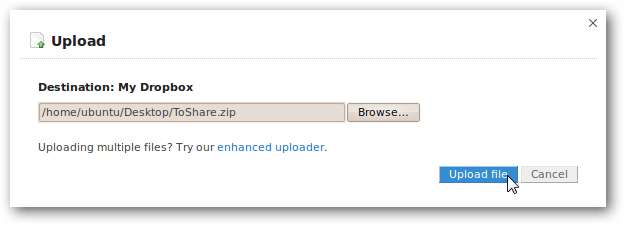
Ανάλογα με το μέγεθος του αρχείου, αυτό μπορεί να διαρκέσει λίγο. Ωστόσο, μετά τη μεταφόρτωση του αρχείου, θα πρέπει να εμφανίζεται σε οποιονδήποτε υπολογιστή συνδεδεμένο μέσω του Dropbox μέσα σε λίγα λεπτά.
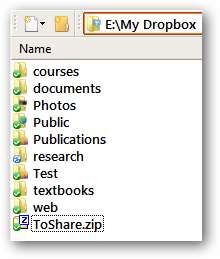
Έγγραφα Google
Τα Έγγραφα Google επιτρέπουν τη μεταφόρτωση οποιουδήποτε τύπου αρχείου - καθιστώντας το ιδανικό μέρος για τη μεταφόρτωση αρχείων στα οποία θέλουμε να αποκτήσουμε πρόσβαση από άλλον υπολογιστή. Ενώ η συνολική κατανομή του χώρου σας ποικίλλει (η δική μου είναι περίπου 7,5 GB), υπάρχει μέγιστο ανά αρχείο 1 GB.
Συνδεθείτε στα Έγγραφα Google και κάντε κλικ στο κουμπί Μεταφόρτωση επάνω αριστερά της σελίδας.
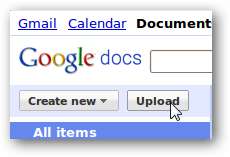
Κάντε κλικ στην επιλογή Επιλογή αρχείων για μεταφόρτωση και επιλέξτε το συμπιεσμένο αρχείο σας. Για λόγους ασφαλείας, καταργήστε την επιλογή του πλαισίου ελέγχου σχετικά με τη μετατροπή αρχείων σε μορφή Εγγράφων Google και, στη συνέχεια, κάντε κλικ στην επιλογή Έναρξη μεταφόρτωσης.

Συνδεθείτε - Μέσω FTP
Εάν έχετε πρόσβαση σε έναν διακομιστή FTP - ίσως μέσω της εταιρείας φιλοξενίας ιστού σας ή έχετε ρυθμίσει έναν διακομιστή FTP σε διαφορετικό υπολογιστή - μπορείτε εύκολα να αποκτήσετε πρόσβαση στον διακομιστή FTP στο Ubuntu και να μεταφέρετε αρχεία. Απλώς βεβαιωθείτε ότι δεν υπερβαίνετε το όριο εάν έχετε.
Θα πρέπει να γνωρίζετε τη διεύθυνση του διακομιστή FTP, καθώς και τα στοιχεία σύνδεσης.
Κάντε κλικ στο Μέρη> Σύνδεση με διακομιστή…
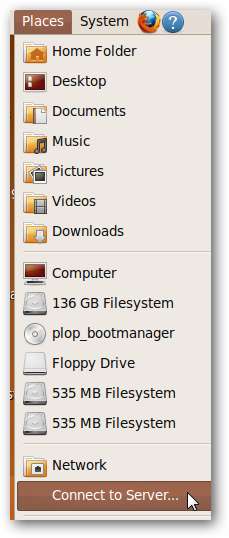
Επιλέξτε τον τύπο υπηρεσίας FTP (με σύνδεση) και συμπληρώστε τα στοιχεία σας. Η προσθήκη σελιδοδείκτη είναι προαιρετική, αλλά συνιστάται.
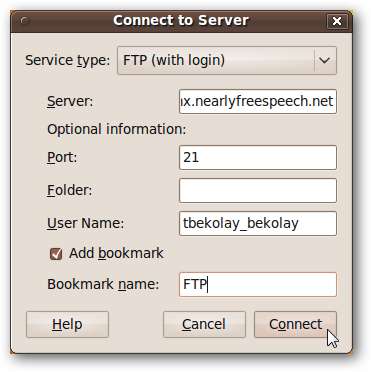
Θα σας ζητηθεί ο κωδικός πρόσβασης. Μπορείτε να το απομνημονεύσετε έως ότου αποσυνδεθείτε ή επ 'αόριστον.
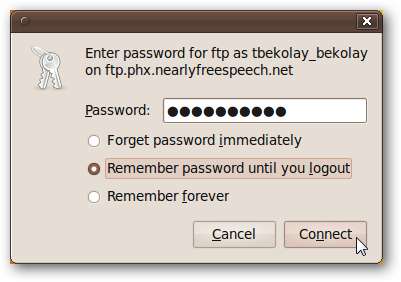
Τώρα μπορείτε να περιηγηθείτε στον διακομιστή FTP σας όπως ακριβώς σε οποιονδήποτε άλλο φάκελο. Αποθέστε αρχεία στον διακομιστή FTP και μπορείτε να τα ανακτήσετε από οποιονδήποτε υπολογιστή με σύνδεση στο Διαδίκτυο και πελάτη FTP.
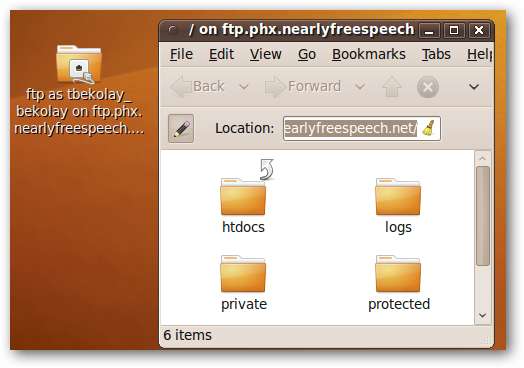
συμπέρασμα
Ενώ στην αρχή το περιβάλλον του Ubuntu Live CD μπορεί να φαίνεται κλειστοφοβικό, έχει πολλές επιλογές για σύνδεση σε περιφερειακές συσκευές, τοπικούς υπολογιστές και μηχανήματα στο Διαδίκτυο - και αυτό το άρθρο έχει γρατσουνίσει μόνο την επιφάνεια. Όποιο κι αν είναι το μέσο αποθήκευσης, το Ubuntu έχει μια διεπαφή για αυτό!







